L’outil de migration de données de Facebook simplifie le déplacement de vos photos et vidéos vers des services comme Dropbox et Koofr. Finis les téléchargements manuels fastidieux pour chaque album et leur re-téléchargement. Si vous avez déjà utilisé cet outil pour transférer vos images vers Google Photos, vous êtes déjà familier avec le processus.
Pour commencer sur votre ordinateur, rendez-vous sur le site web de Facebook et connectez-vous à votre compte. Ensuite, dans le coin supérieur droit, cliquez sur la flèche déroulante et sélectionnez « Paramètres et confidentialité ».
Dans le menu « Paramètres et confidentialité », cliquez sur le bouton « Paramètres ».
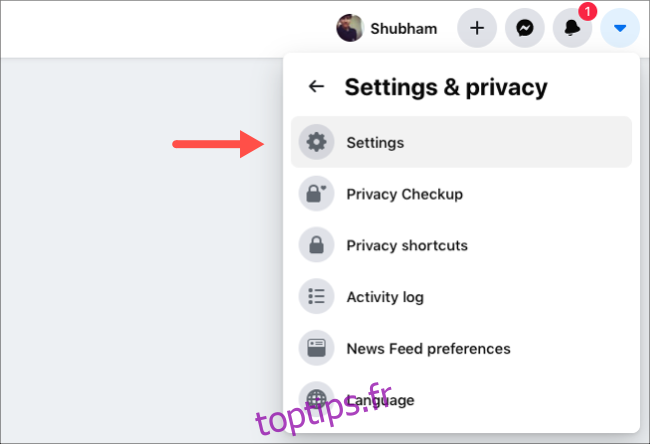
Dans le panneau de gauche, choisissez l’onglet « Vos informations Facebook ». Puis, à côté de « Transférer une copie de vos photos ou vidéos », cliquez sur « Afficher ».
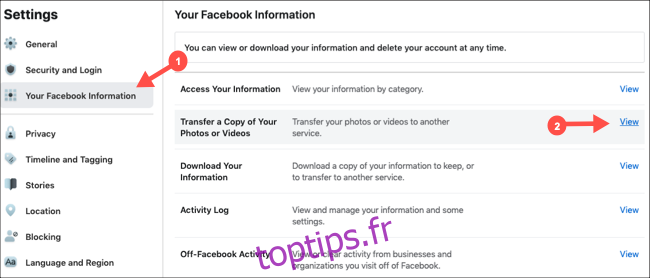
Vous devrez d’abord préciser la destination de vos données. Trois options s’offrent à vous : Google Photos, Dropbox, et Koofr. Dans le menu déroulant « Choisir la destination », sélectionnez le service de stockage cloud souhaité.
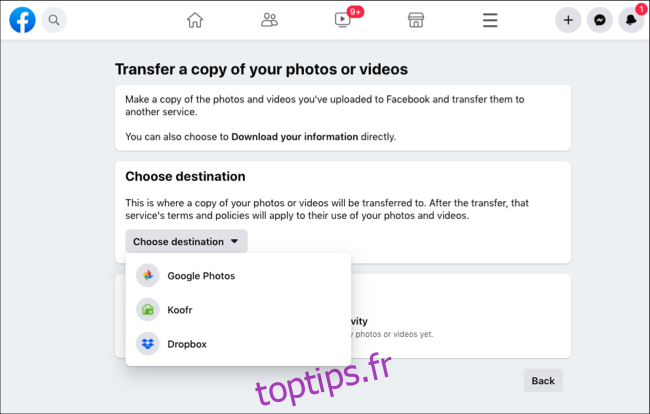
Il est important de noter que Facebook ne permet le transfert que d’un seul type de média (photos ou vidéos) à la fois. Si vous souhaitez migrer l’ensemble de votre médiathèque, il faudra répéter cette opération deux fois.
Actuellement, il n’est pas possible de sélectionner manuellement des photos ou vidéos spécifiques. Facebook transférera toutes les données enregistrées sur votre compte. Après avoir choisi le type de média que vous souhaitez transférer en premier, cliquez sur « Suivant ».
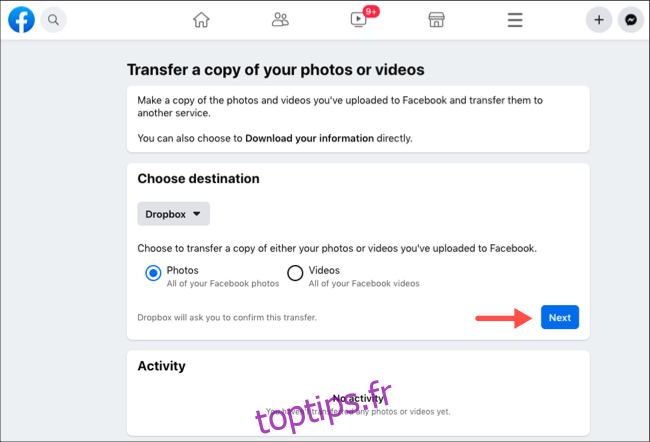
L’écran suivant vous invitera à vous connecter à votre compte de stockage cloud.
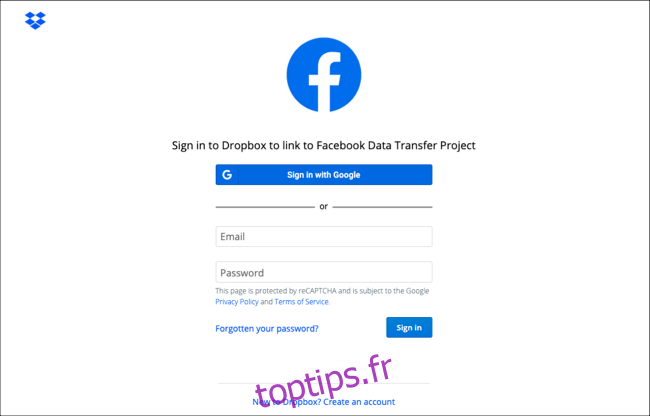
Authentifiez-vous, cliquez sur « Autoriser », et donnez à Facebook l’autorisation d’ajouter des photos et vidéos à votre bibliothèque.
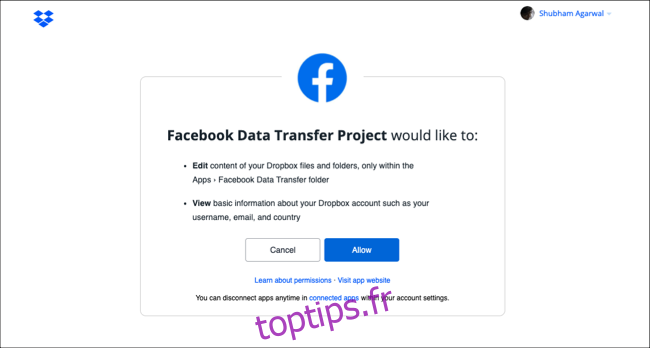
De retour sur Facebook, cliquez sur le bouton « Confirmer le transfert » pour lancer le processus.
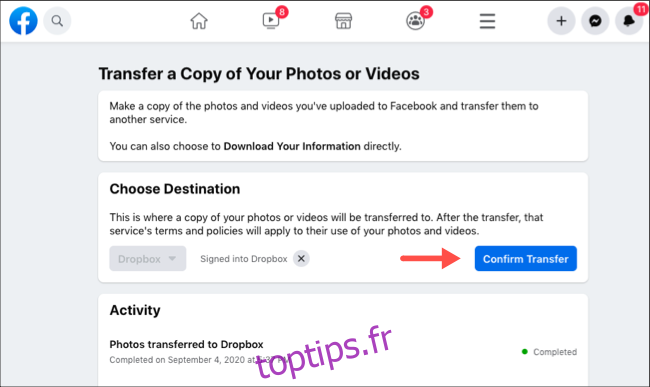
Le transfert s’effectue en arrière-plan, vous pouvez donc fermer l’onglet. Pour suivre sa progression, retournez simplement sur la page de l’outil de transfert. La section « Activité » vous indiquera l’état du transfert et une notification Facebook vous sera envoyée une fois le processus terminé.
Facebook transfère vos photos et vidéos en respectant la structure d’albums de votre profil. Vous trouverez un nouveau dossier intitulé « Transfert de photos », contenant des sous-dossiers comme « Photos de profil », « Photos de couverture », etc.
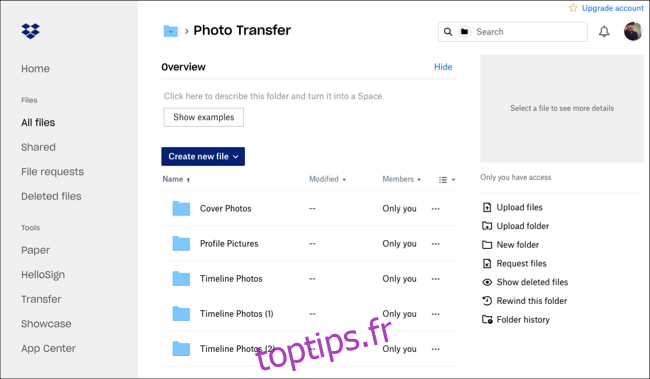
Sur votre smartphone ou tablette, les étapes sont similaires. Ouvrez l’application Facebook sur votre iPhone, iPad ou appareil Android.
Accédez au menu « Paramètres » en appuyant sur l’icône à trois lignes en bas à droite.
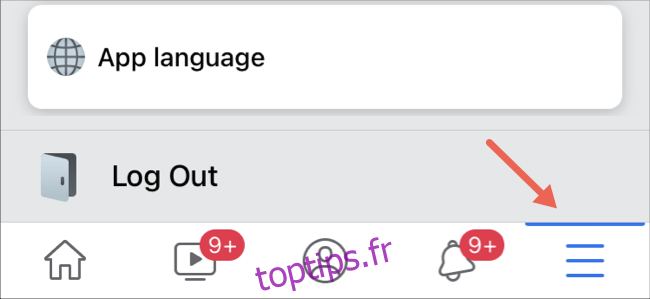
Faites défiler l’écran vers le bas, puis sous « Paramètres et confidentialité », sélectionnez « Paramètres ».
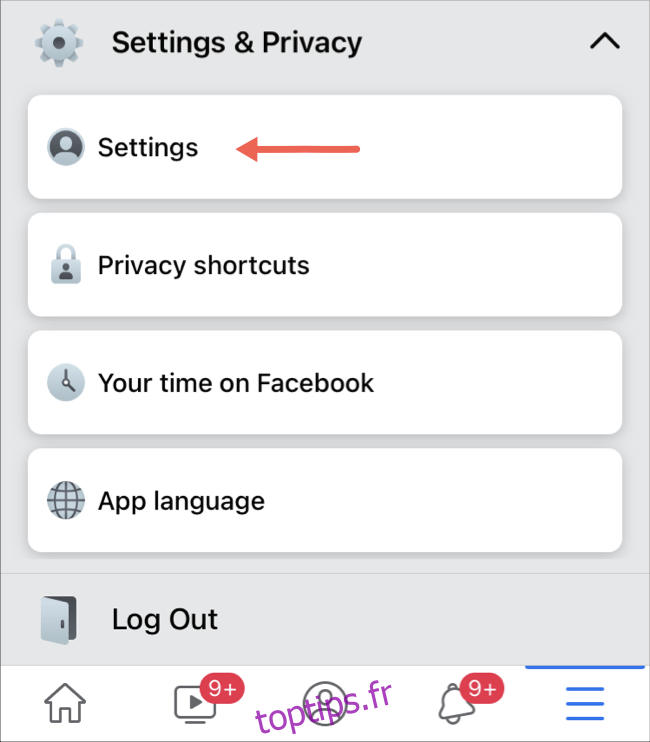
Dans la section « Vos informations Facebook », appuyez sur « Transférer une copie de vos photos ou vidéos ».
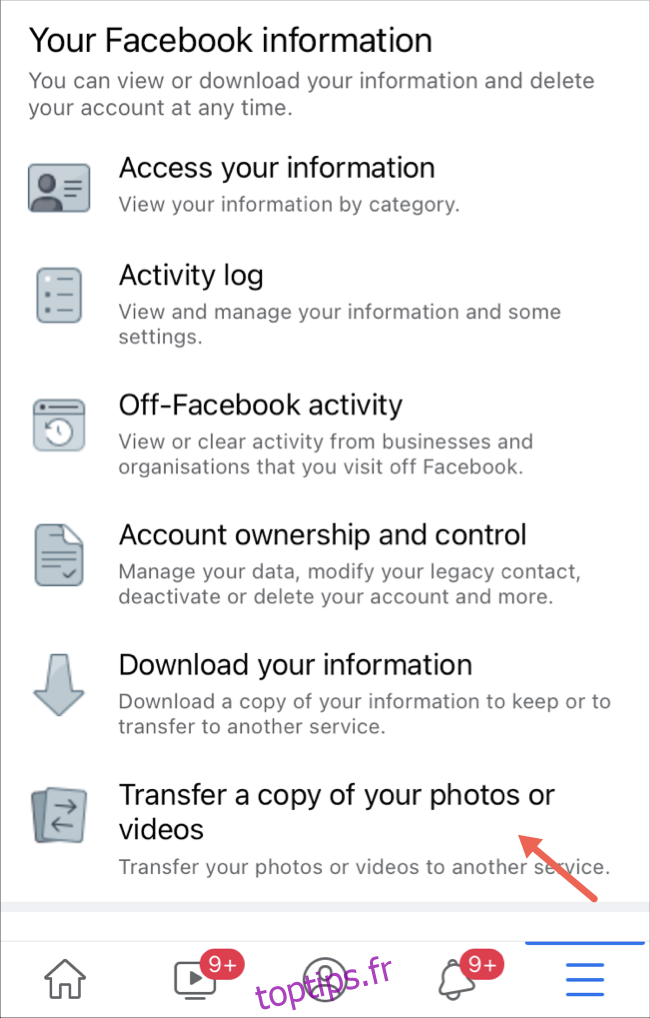
Saisissez votre mot de passe Facebook et cliquez sur « Continuer ».
Choisissez la destination du transfert ainsi que le type de média (photos ou vidéos) à transférer, puis appuyez sur « Suivant ».
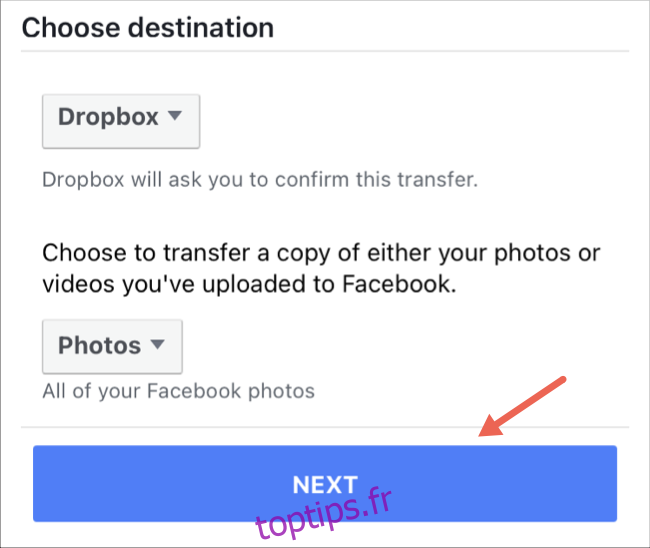
Entrez vos identifiants de compte de stockage cloud, connectez-vous, et autorisez Facebook à ajouter des données. De retour dans l’application Facebook, sélectionnez « Confirmer le transfert » pour lancer le processus.
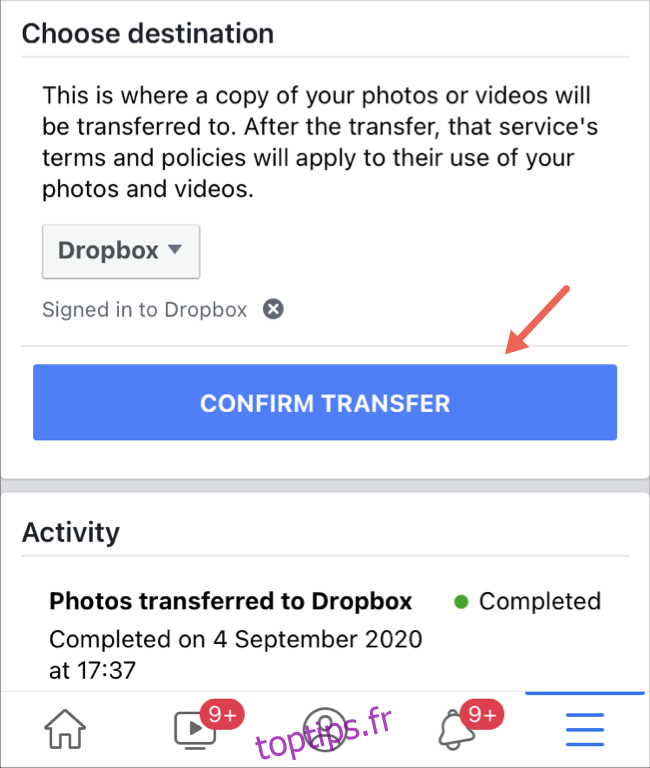
Le transfert se déroulera en arrière-plan, et vous recevrez une notification lorsque vos photos et/ou vidéos auront été transférées avec succès.
Si vous envisagez de quitter Facebook, vous pouvez également télécharger une archive de toutes vos données grâce à l’outil de téléchargement.